Контроллеры PS4 имеют срок службы батареи около 4-8 часов, в зависимости от производительности. Так что это понятно, если вы хотите сэкономить заряд батареи. Срок службы батареи всегда был серьезной проблемой для контроллеров DualShock 4.
В следующем руководстве вы узнаете о различных способах выключения контроллера PS4. В статье рассказывается об использовании PlayStation и ПК. Вы также научитесь другим важным приемам, таким как установка таймера для автоматического отключения.
Итак, если вы ищете разные способы выключения контроллера PS4, вы попали по адресу. Давайте начнем:
Причины отключения контроллера PS4
Любое устройство с батарейным питанием будет разряжаться. Таким образом, когда устройство не используется, лучший способ сэкономить электроэнергию — выключить его. Точно так же контроллер PS4 может работать около восьми часов.
И это только при полной зарядке. Таким образом, отключение питания, когда контроллер не используется, может значительно сэкономить заряд аккумулятора. Вы также сэкономите энергию и уменьшите свои счета. Для непрерывной игры это одна из лучших вещей. В конце концов, вы не хотите, чтобы батарея разрядилась в середине игры.
Если вы хотите продлить срок службы батареи вашего контроллера, рассмотрите это руководство.
Как отключить контроллер PS4?
- С помощью кнопки PS
- Быстрый способ с помощью ПК
- Настройка параметров выключения питания контроллера PS4
- Выключите контроллер PS4 с помощью консоли PS4.
- Установка таймера для выключения контроллера PS4
1. С помощью кнопки PS

На контроллере PS4 есть кнопка, которая позволяет его выключить. Вы можете выполнить следующие простые шаги, чтобы отключить его:
- Удерживайте кнопку PlayStation на контроллере PS4.
- Вы найдете его между правой и левой аналоговыми кнопками. На кнопке есть логотип PlayStation.
- Вы можете отпустить кнопку через 10 секунд после выключения экрана.
- Этот метод работает, когда вы используете беспроводное соединение с любым устройством.
Обратите внимание, что некоторые версии контроллеров DualShock Four требуют более длительного удержания кнопки.
2. Быстрый способ через ПК
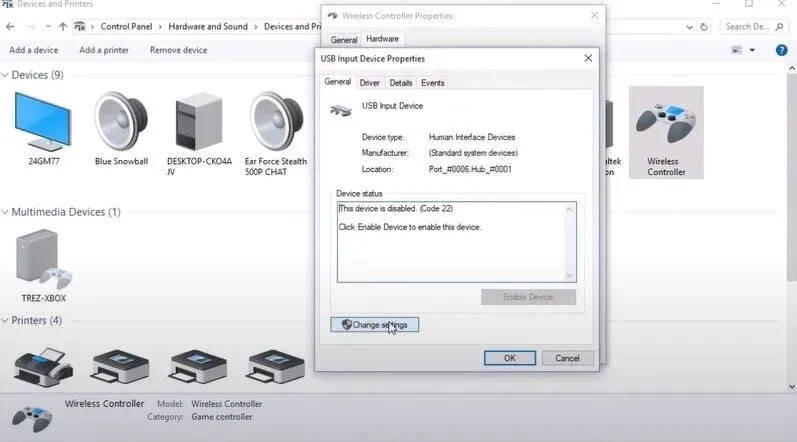
Геймеры подключают свой контроллер PS4 к ПК, чтобы улучшить игровой процесс. Итак, чтобы отключить его при подключении к ПК, выполните следующие действия:
- Контроллер PS4 для ПК имеет удобный интерфейс. Вы также можете использовать различные инструменты, такие как DS 4 Windows .
- Перейдите в Быстрое меню и выберите там Звук/Устройства.
- Нажмите «Выкл.» в разделе «Вкл./Выкл.» для контроллера.
Обратите внимание, что последняя версия контроллера DS4 также поддерживает выключение ПК. Подробнее об этом в следующем шаге.
3. Установите параметры выключения контроллера PS4.
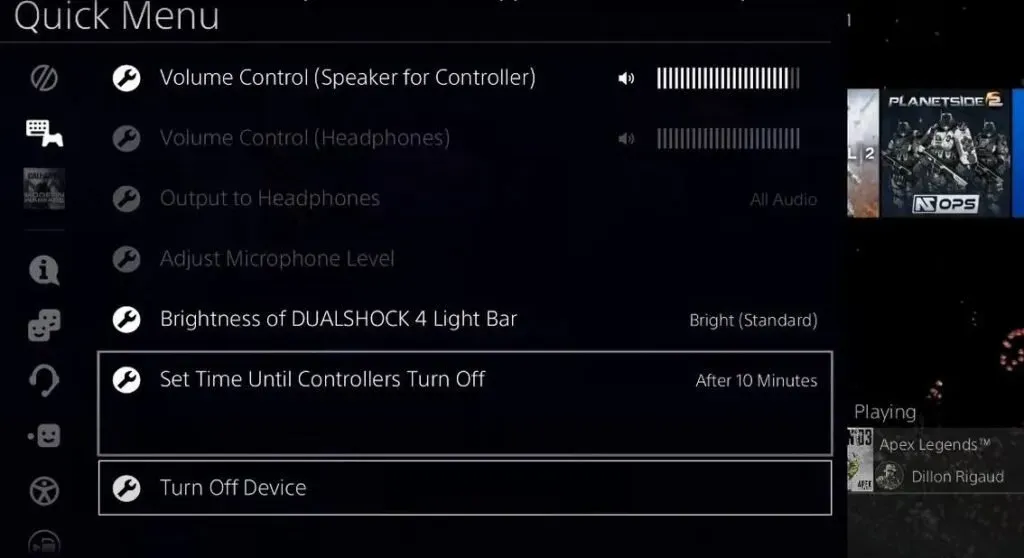
Иногда прямые методы не работают. Возможно, у вас произошел технический сбой. Таким образом, вы можете выключить контроллер PS4 вручную в качестве альтернативы.
Для этого следуйте этим простым инструкциям:
- Нажмите кнопку с логотипом PS4 посередине правого и левого аналоговых джойстиков.
- Не могли бы вы оставить это в качестве первого шага? Это откроет меню для вас.
- Перейдите к опции «Настройка компьютеров» из списка.
- Используйте кнопку X на вашем контроллере, чтобы выбрать параметры.
- Прокрутите список до конца и выключите компьютер, выбрав опцию «Выключить».
- Теперь нажмите на DualShock 4 и выберите X, чтобы выключить его.
Да, вы также можете выключить компьютер, выключив компьютер. Это один из лучших способов выключить Sony DualShock 4, когда вы его не используете.
4. Выключите контроллер PS4 с помощью консоли PS4.

Вы можете отключить контроллер PS4 с помощью консоли, чтобы избежать сбоев. Или вы можете использовать этот метод, если ваш контроллер доставляет вам проблемы, особенно когда вы пытаетесь выключить его с помощью кнопки питания PS4.
Чтобы выключить контроллер PS4 через консоль PS4, выполните следующие действия:
- На PS4 перейдите в «Настройки».
- Выберите Настройки энергосбережения.
- Выберите «Установить время до выключения контроллера».
- Вы можете настроить контроллер так, чтобы он выключался, когда им никто не пользуется.
Как только вы установите время, ваша консоль автоматически выключит контроллер.
Вы также можете установить таймер в соответствии с будущим использованием. Таким образом, вам не нужно беспокоиться о том, включен контроллер или нет.
5. Установка таймера для выключения контроллера PS4

Те, кто забыл выключить свой контроллер, могут установить таймер на его выключение. Это самый эффективный способ сэкономить заряд батареи. Вы можете выполнить следующие действия, чтобы беспроводной контроллер выключился автоматически:
- Удерживайте кнопку с логотипом PS4 примерно 2 секунды. Вы можете найти его между левым и правым аналоговыми стиками контроллера. Это откроет быстрое меню.
- В опции «Быстрое меню» выберите опцию «Звук/Устройства».
- Теперь нажмите на опцию «Установить время до выключения контроллеров».
- Установите количество времени, которое вы хотите, чтобы ваш контроллер ждал перед выключением. Например, вы можете установить 10 или 30 минут ожидания перед выключением.
После того, как вы установили таймер, вы можете проверить, работает ли он, не используя контроллер в течение установленного времени.
Заключение
Вот несколько методов, которые, несомненно, помогут отключить контроллер PS4. Если вы хотите снова включить его, вы можете нажать кнопку с логотипом PS на контроллере в течение нескольких секунд. Имейте в виду, что эти шаги могут не работать для контроллера PS5.
Как только он будет включен, вы сможете играть с ним в свои игры. Кроме того, если вы установили таймер контроллера, он автоматически выключится. Но для этого вам нужно оставить его бездействующим, пока не истечет время ожидания.
Кроме того, если вы выполнили все вышеперечисленные методы и не можете его отключить, отнесите его в сервисный центр. Обязательно приобретите аккумулятор для резервного питания.
Часто задаваемые вопросы
Как отключить подсветку контроллера PS4?
Никакая опция не может отключить свет на вашем контроллере PS4. Но можно уменьшить его яркость. Для этого перейдите в Быстрое меню и откройте параметр «Звук и настройки устройства». Нажмите на параметр «Яркость световой панели DUALSHOCK 4» и выберите параметр «Тусклый». Как только вы это сделаете, вы увидите значительное снижение яркости вашего контроллера PS4.
Как отключить звук контроллера PS4?
Чтобы отключить звук контроллера PS4, откройте «Настройки» на консоли. Выберите опцию «Устройства» и нажмите на опцию «Контроллеры». Наведите указатель мыши на параметр «Регулятор громкости» (динамик для контроллера). Полоса громкости появится справа. Оттуда вы можете уменьшить громкость. Это отключит громкость на вашем контроллере PS4.
Как выключить контроллер на ПК?
Чтобы выключить контроллер PS4 на ПК, нужно отсоединить USB-кабель, соединяющий оба устройства. После этого нажмите кнопку с логотипом PS4 в центре контроллера на 10–15 секунд. Индикаторы вашего контроллера выключаются при выключении контроллера.
Как отключить контроллер PS4 на смартфоне?
Чтобы отключить контроллер PS4 на устройстве Android, необходимо сначала отключить Bluetooth. После этого нажмите кнопку питания вашего контроллера PS4 примерно на 10-15 секунд, пока его индикаторы не погаснут. Вы можете найти его посередине правого и левого аналоговых джойстиков. Вы также можете нажать кнопку питания, не отключая его от Bluetooth.